微軟Win11 22000.160版本更新發佈(附帶更新內容和下載地址)
就在今晨,微軟公司發佈瞭Windows11的第7個預覽版本——Windows11 22000.160版本。而且,微軟公司將Windows11 132版本的鏡像正式發佈可下載。而在此次的Windows11 22000.160版本中,微軟公司為我們帶來瞭新的時鐘應用,並且修復海量bug。
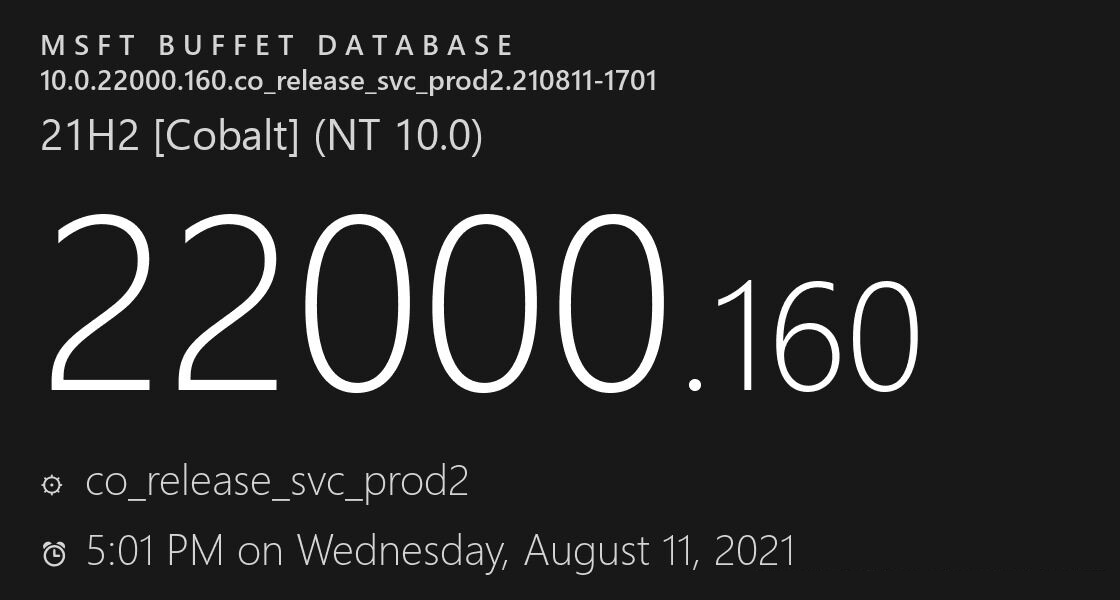
新的時鐘
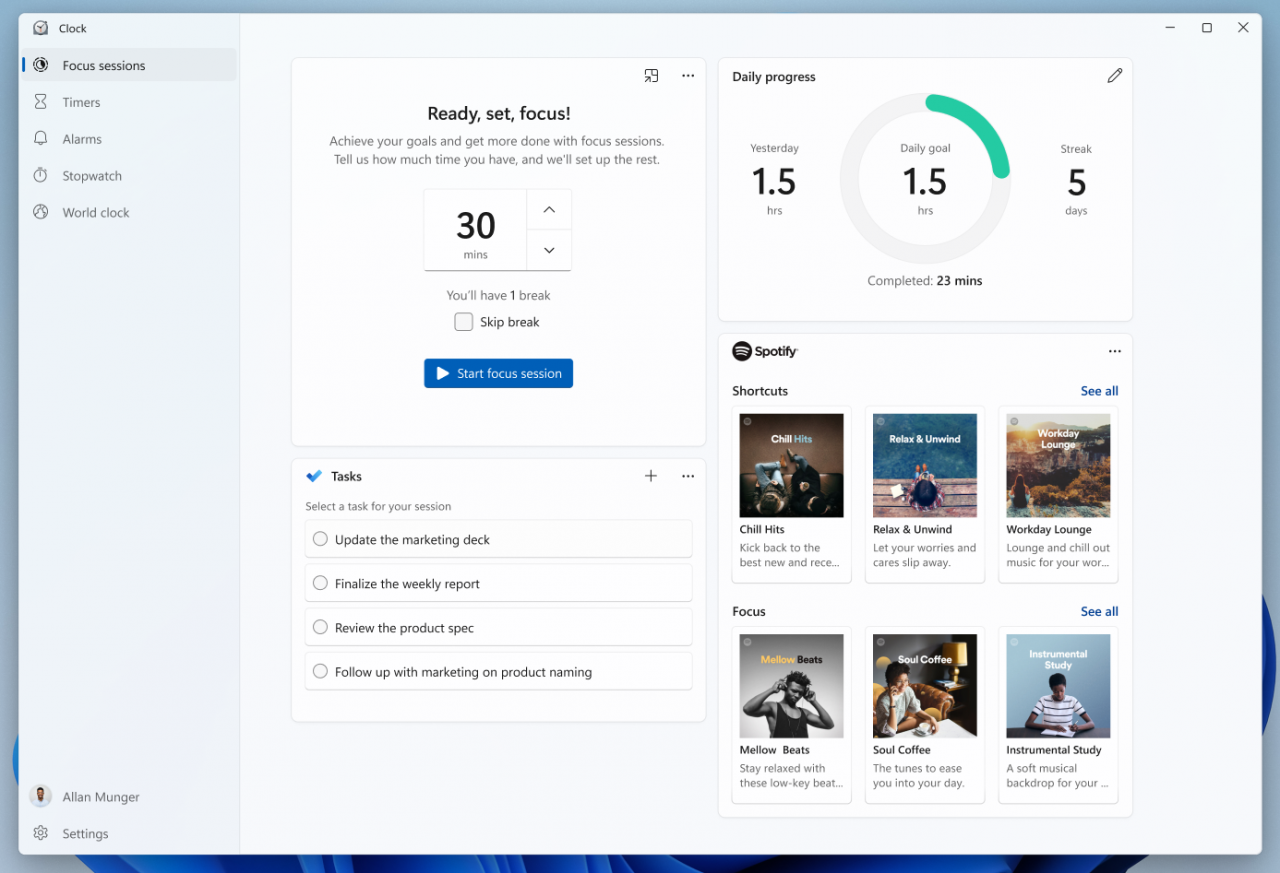
時鐘應用程序與 Windows 11 和焦點會話的新視覺效果!
新的時鐘應用程序不僅有新的視覺效果,使其看起來美麗的 Windows 11, 它還包括一個主要的新功能, 我們真的很興奮: 焦點會話!
我們從客戶那裡聽到反饋,保持專註和高效工作確實具有挑戰性。我們也有這種感覺!隨著混合工作和學習成為常態,關註數字健康從未像現在這樣重要,新的焦點會話功能旨在提供幫助。
以下是一些要嘗試的事情,因為您使用焦點會話來專註於您想要完成的事情:
焦點時間:通過重點會議實現您的目標並完成更多工作。告訴我們你有多少時間,我們會安排剩下的時間。
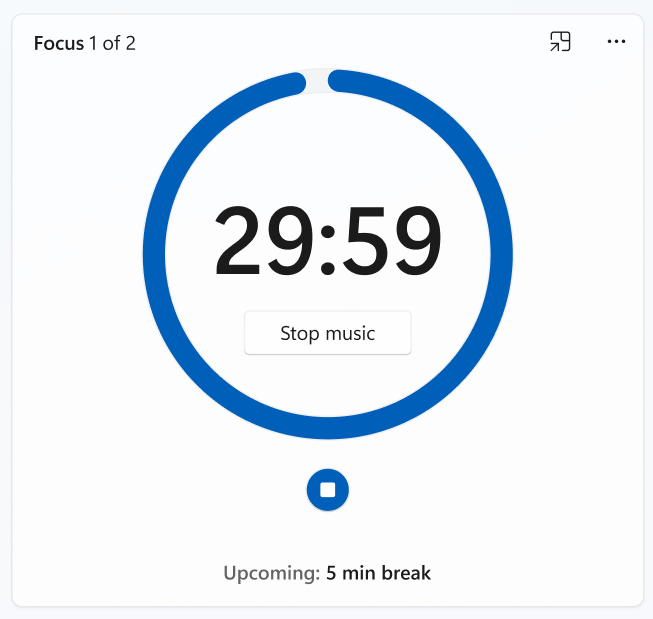
聚焦時間器可幫助您實現目標並完成更多工作。
找到您的完美音頻與 Spotify 聚焦:研究表明, 音頻減少瞭被其他事情分心的機會。焦點會話支持連接您的 Spotify 帳戶,以幫助您找到完美的音頻來幫助您集中註意力。
焦點會話支持連接您的 Spotify 帳戶,以幫助您找到完美的音頻來幫助您集中註意力。
在微軟待完成的任務中保持領先:選擇您在焦點會話期間要執行的任務,並在完成後將其檢查掉。焦點會話與 Microsoft 要執行集成,使您能夠管理“要執行”任務,而無需切換上下文。利用焦點會話來完成您當天計劃的任務,並充分利用它。
焦點會話與 Microsoft 要執行集成,使您能夠管理“要執行”任務,而無需切換上下文。
習慣建設:為瞭幫助您建立健康的數字習慣,您可以設定每日目標,並挑戰自己不要打破你的條紋!
通過為焦點會話設置每日目標來跟蹤您的日常進度。
-
新的 Windows 11 時鐘應用程序與 Focus Sessions 已經開始在 Dev 開發通道中面向 Windows Insiders 推出。
-
微軟一直在測試在“開始”菜單下的電源菜單、重啟通知、Windows Update 設置頁面以及顯示在任務欄右下角的 Windows Update 圖標內查看重新啟動更新所需時間的估計能力。微軟正在為這個功能做一個小的調整,以便它隻顯示在有 SSD 固態硬盤的電腦上。如果你的電腦是普通的標準的 HDD 機械硬盤,你將不再看到估算時間。獲悉,微軟希望,一旦解決瞭一些更多的錯誤 Bug,就能將估算時間功能帶回配置 HDD 機械硬盤的電腦上。
微軟Win11 22000.160內容更新修復和改進
任務欄:
-
修復瞭“使用中的位置”圖標有時會顯示在任務欄上的問題,盡管你的偏好設置阻止瞭使用。
已知問題
-
[提醒] 當從 Windows 10 升級到 Windows 11 或安裝 Windows 11 的更新時,一些功能可能被廢棄或刪除。請看這裡的細節。
-
微軟正在調查一個問題,在某些設備上,當進入設置 > Windows Update>Windows Insider Program 時,隻有“停止獲取預覽版”選項是可見的。這使得內測用戶無法選擇一個通道。微軟已經在 Answers 上發佈瞭解決方法。
-
[BETA 通道] 微軟正在調查來自 Beta 通道的內部人員的報告,他們在升級到 Windows 11 後,沒有看到新的任務欄,而且“開始”菜單也不工作。為瞭解決這個問題,如果你受到瞭影響,請嘗試進入 Windows Update > 更新歷史,卸載 Windows 最新累積更新補丁,然後通過檢查更新重新安裝。
開始:
-
在某些情況下,在使用“開始”或“任務欄”中的搜索時,你可能無法輸入文本。如果你遇到這個問題,按鍵盤上的 WIN + R 鍵,啟動“運行”對話框,然後關閉它。
-
右鍵單擊“開始”按鈕(WIN + X)時,系統和 Windows Terminal 會丟失。
任務欄:
-
切換輸入法時,任務欄有時會閃動。
搜索:
-
點擊任務欄上的搜索圖標後,搜索面板可能無法打開。如果發生這種情況,請重新啟動“Windows Explorer”進程,並再次打開搜索面板。
-
搜索面板可能顯示為黑色,在搜索框下面不顯示任何內容。
-
在支持手寫筆的設備上,應用程序可能無法從搜索面板上啟動。如果你遇到這個問題,請退出並重新登錄以解決這個問題。
設置:
-
使用“設置”中的搜索框進行的某些搜索可能會崩潰掉設置。
-
微軟正在調查有配對藍牙 LE 設備的用戶報告,遇到瞭藍牙可靠性問題增加,以及從休眠狀態恢復後或藍牙關閉後的錯誤檢查。
小組件:
-
小組件面板可能顯示為空。為瞭解決這個問題,你可以退出,然後再次登錄。
-
小組件可能在外部顯示器上以錯誤的尺寸顯示。如果你遇到這種情況,可以通過觸摸或 WIN + W 快捷方式先在你的實際 PC 顯示器上啟動小組件,然後在你的輔助顯示器上啟動。
-
[傢庭小組件] 一些用戶可能會看到“連接設備以查看屏幕時間活動”的消息,即使屏幕時間設置已啟用。
-
[傢庭小組件] 位置信息可能對 iOS 上的某些用戶不可用。
微軟商店:
-
微軟正在努力改善商店的搜索相關性,包括解決在某些情況下搜索結果排序不準確的問題。
-
在某些有限的情況下,安裝按鈕可能還不能發揮作用。
-
一些應用程序的評級和評論不可用。
Windows Sandbox:
-
在 Windows Sandbox 中,點擊任務欄上的切換器圖標後,語言輸入切換器不會啟動。作為一種解決方法,用戶可以通過以下任何一個硬件鍵盤快捷鍵來切換他們的輸入語言。Alt + Shift、Ctrl + Shift 或 Win + Space(第三個選項隻有在 Sandbox 是全屏情況下才可用)。
-
在 Windows Sandbox 內,點擊任務欄上的 IME 圖標後,IME 上下文菜單不會啟動。作為變通方法,用戶可以通過以下任一方法訪問 IME 上下文菜單的功能。
通過設置 > 時間和語言 > 語言和地區 >(如日語)…> 語言選項 >(如微軟 IME)…> 鍵盤選項訪問 IME 設置。
作為選擇,你也可以啟用 IME 工具欄,這是一個快速調用特定 IME 功能的替代用戶界面。從上面繼續,導航到鍵盤選項 > 外觀 > 使用 IME 工具條。
-
使用與每個 IME 支持的語言相關的獨特的硬件鍵盤快捷鍵。
本地化問題:
-
有一個問題,即一些內測用戶在運行最新的 Insider Preview 構建的一小部分語言的用戶體驗中可能會有一些翻譯缺失。
微軟 Teams 的聊天:
-
體驗僅針對英語(美國)進行瞭本地化。其他語言和地區即將推出。
-
當你撥打電話時,雖然你沒有聽到鈴聲,但用戶界面顯示電話正在接通。
-
在視頻通話中,有時人們的視頻會凍結或顯示一個黑色圖像。這個問題有一個解決方法,就是把凍結的視頻固定住,然後解開固定來解決這個問題。
-
在呼叫之間切換時,前一個呼叫不會自動擱置,因此音頻和視頻流在兩個呼叫中都會繼續。請確保在接聽另一個電話之前完成通話。
微軟Win11 22000.160下載地址:天翼雲盤:https://cloud.189.cn/t/uMj2euniMR7f (訪問碼:aqy3)
閱讀更多:
- 微軟Win11最新KB5005190 (22000.132)更新內容(附帶下載地址)
- 微軟Win11 22000.168版發佈!(附下載地址及更新日志 )
- 微軟 Win11 22000.168(KB5005191)預覽版發佈(附帶更內容和下載地址)
- 微軟發佈Win11 Build 22000.132 預覽版(附帶更新內容和下載地址)
- 微軟第十一個預覽版Win11 22000.194發佈(附帶更新內容和下載地址)